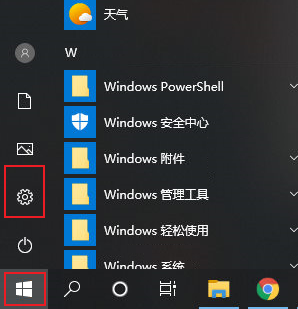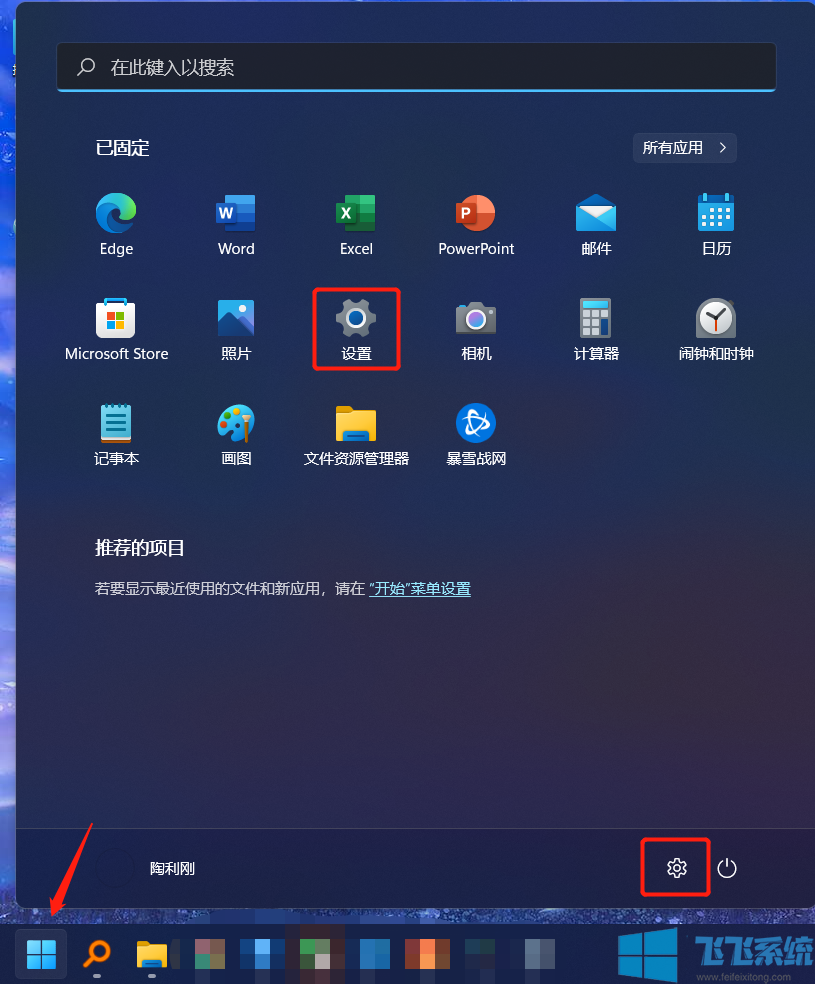- 编辑:飞飞系统
- 时间:2020-06-26
最近有使用win10系统的网友反映,他在自己的电脑中打开求生之路2后发现在游戏中找不到鼠标了,作为一款使用键鼠进行操作的游戏,没有鼠标肯定是不可以的。那么Win10系统玩求生之路2时找不到鼠标是怎么回事呢?一般出现这种情况是因为win10系统中的鼠标设置被更改导致的,下面小编就给大家分享一下详细的解决方法。
Win10系统玩求生之路2时找不到鼠标的最新解决方法
1、首先使用鼠标右键单击win10系统左下角的“开始”图标,然后在弹出的右键菜单中选择“控制面板”;

2、打开控制面板窗口后,在窗口中选择“硬件和声音”;

3、在硬件和声音窗口中点击“设备和打印机”下方“鼠标”这一项;

4、这时会打开鼠标属性窗口,在窗口中点击切换到“指针”选项卡中,然后点击“方案”一栏下的下拉菜单将鼠标方案修改为“windows 默认(系统方案)”,最后点击“确定”按钮;

5、设置完成后重新打开求生之路2游戏,这时候就可以正常显示鼠标指针了;

以上就是Win10系统玩求生之路2时找不到鼠标的最新解决方法,按照上面的方法对win10系统中的鼠标设置进行修改后,就可以在求生之路2中正常显示鼠标了。